Удивительно, как со временем могут меняться требования людей к одним и тем же вещам. Если ещё лет 20 назад от определителя номера требовали – как ни странно – определения телефонного номера, то теперь сам номер мало кого интересует. Теперь всем важно знать, что за человек или организация скрывается за этими цифрами. До определённого момента это было невозможно. Но по мере распространения интернета и расширения его влияния стали появляться специализированные приложения, предлагающие определить, кто именно вам звонит. Однако наиболее удобное решение, на мой взгляд, получилось у Яндекса.

Есть много определителей номеров, но у Яндекса — самый лучший
Как найти канал в Телеграм, подписаться на него и убрать звук
Я специально избегаю слова «приложение» по отношению к определителю номера от Яндекса. Дело в том, что у него, как ни странно, нет отдельного клиента, а сам определитель является одной из множества функций приложения Яндекс. Из-за этого многие пользователи даже не подозревают, что у них есть такая возможность. А она есть.
Как настроить определитель номера на Андроид
- Загрузите приложение Яндекс из Google Play;
- Запустите его и авторизуйтесь в своём аккаунте;
- Нажмите на значок четырёх квадратиков внизу;

Определитель номера от Яндекса встроен в само приложение Яндекса
- В разделе «Утилиты» выберите «Определитель номера»;
- Нажмите на значок шестерёнки и включите параметр «Определять, кто звонил»;
- После этого активируйте функцию «Офлайн-поиск».
Как отключить Яндекс Дзен на Андроиде
Очень важно включить функцию офлайн-поиска, чтобы телефонные номера определялись, даже если вы испытываете перебои в работе интернет-соединения. Приложение автоматически загрузит необходимый объём данных (как правило, 15-30 МБ), и будет использовать их для определения тех, кому принадлежат номера, с которых вам звонят.
Теперь каждый раз, когда вам будут звонить с незнакомого номера, на экране вызова появится небольшой баннер с названием компании, которая хочет с вами связаться. Сам баннер совершенно ненавязчив и информативен. Очень удобно, что, помимо определения принадлежности номеров, определитель Яндекса даёт им характеристику.
Не работает определитель номера. Что делать
Некоторые смартфоны предусматривают дополнительные настройки для приложений вроде определителя номеров от Яндекса, требуя разрешить им наложение поверх экрана. Это нужно для того, чтобы баннер с характеристикой телефонного номера мог отображаться поверх окна вызова. В противном случае ничего не получится.
- Перейдите в «Настройки» и откройте раздел «Приложения»;
- Найдите в списке приложение «Яндекс» и откройте его страницу;

Обязательно включите наложение поверх других окон
- Пролистайте список надстроек вниз и откройте «Наложение поверх других окон»;
- В открывшемся окне активируйте пункт «Отображение поверх других приложений».
Как очистить историю Яндекса на телефоне Андроид
Определитель Яндекса очень умён. Он может понять, что вам звонят мошенники или спамеры или службы, навязывающие какие-либо услуги. Тогда баннер будет окрашен в красный цвет, а на нём, помимо номера, будет отображаться ещё и надпись «Нежелательный звонок». Но, если звонок полезный, баннер будет зелёным, а текст на нём будет гласить: «Полезный звонок».
Иногда Яндекс будет просить вас уточнить, кто звонил. Тогда на экране появится небольшое диалоговое окно со списком из нескольких позиций, из которых нужно выбрать подходящий вариант. Если звонок личный – нужно так и указать. Такие опросы помогают поддерживать базу данных номеров в актуальном состоянии и помогать другим пользователям.
В этой статье я рассказываю (и показываю на видео), как с помощью макроса Excel нормализовать базу телефонных номеров и загрузить сегмент в Яндекс.Аудитории за 84 секунды.
Скачать макрос для загрузки e-mail адресов в Яндекс.Аудитории
Давайте представим ситуацию. У вашего заказчика есть база клиентов. От вас он узнал, что в Яндекс.Директ есть инструмент, который позволяет показывать данной аудитории рекламу с уникальным предложением. Вы приняли решение ее запустить.
Заказчик предоставил вам файл, в котором все номера имели разный формат: где-то с +7, где-то с пробелами, два телефона в строке, дополнительные символы в виде ?, ; и т.д., а к некоторым даже были текстовые подписи (имена, комментарий).
Пример неотформатированной базы клиента
База насчитывает 10 000+ телефонных номеров. И для того, чтобы запустить ретаргетинг по файлу, нужно сначала создать сегмент, а перед этим очистить список от лишних символов, поскольку Яндекс имеет четкие требования по загружаемым файлам в Яндекс.Аудитории.
Что же делать в таком случае? Использовать Excel? Находить, заменять, удалять? Как вариант. Но есть более простое решение, которое позволяет нормализовать базу телефонных номеров для последующей загрузки в 2 клика. И это макрос Excel.
Макрос Excel
Принцип работы макроса очень простой – вы загружаете в него список телефонов из блокнота (формат .txt), а далее он все сделает за вас.
Что он умеет?
- удаляет дубли;
- удаляет все лишние символы, включая текст и специальные символы (%, $, -, !, ?, #, >, <, /, _ и т.д.);
- если в одной строчке написано несколько телефонных номеров, то он автоматически отделяет их и переносит в один столбец;
- нормализует запросы согласно стандарту 7XXXXXXXXXX ;
- ячейки номеров, которые отличаются от стандарта, помечаются красным цветом (в дальнейшем очень легко отфильтровать, изменить или удалить такие телефоны);
- для городских телефонов в дополнительном поле можно указать код и задать диапазон (например, меньше 8 цифр, но больше 5);
- удаляет данные загруженного файла (кнопка Очистить лист).
Красным подсвечиваются номера, которые отличаются от стандарта по длине
Данный способ применим не только для загрузки Яндекс.Аудиторий. Собственные списки можно загружать в Google Ads (не всем, читайте этот материал) и в инструменты таргетированной рекламы (Facebook, myTarget, ВКонтакте).
Макрос не нужно настраивать. Все, что необходимо сделать:
- разрешить редактирование;
- перед началом работы включить содержимое макроса.
Давайте на примере загрузим базу номеров телефонов, состоящую из 5000+ контактов, в Яндекс.Аудитории. Как думаете, сделаю я это быстрее 90 секунд?
Магия? Теперь это доступно и вам! Просто скачайте макрос и сэкономьте себе время!
Содержание
- Включение Определителя номера Яндекс
- Настройка и использование
- Что делать, если «Блок. и идентиф. вызова» отсутствует в настройках
- Вопросы и ответы

Компанией Яндекс разработано довольно много интернет-сервисов и мобильных приложений. В числе таковых и Определитель номера, который позволяет узнать, кто звонил и, в случае необходимости, сообщить о потенциальных злоумышленниках и возможных нарушениях и/или просто получить дополнительную информацию. Далее расскажем, как активировать данную функцию на iPhone.
Важно! Определитель номера – это одна из возможностей приложения Яндекс, а потому для выполнения изложенных ниже рекомендаций его необходимо установить на айФон. Воспользуйтесь для этого следующей ссылкой.
Скачать приложение Яндекс из App Store
Включение Определителя номера Яндекс
Автоматический определитель номера от Яндекс позволяет быть в курсе того, кто звонит на ваш телефон, если номер не сохранен в адресной книге. Вся информация об организации подтягивается из специального справочника, а на основе оставленных другими пользователями отзывов и дополнительных сведений определяется цель звонка. Для того чтобы начать пользоваться данной возможностью, выполните следующее:
- Запустите приложение Яндекс, вызовите его меню (кнопка с четырьмя квадратиками, расположенная в правом углу нижней панели) и тапните по значку «Определитель номера».
- Ознакомьтесь с информацией о предоставляемых сервисом возможностях и нажмите на кнопку «Включить».

Сразу же после этого появится пошаговая инструкция, рассказывающая о порядке активации функции. Для того чтобы это сделать, необходимо «Перейти в настройки».
- Оказавшись в «Настройках» iOS, если это потребуется, вернитесь на их главную страницу, пролистайте вниз и откройте раздел «Телефон».
- Перейдите к подразделу «Блок. и идентиф. вызова», переведите в активное положение переключатель, расположенный напротив пункта «Яндекс».
- Спустя несколько секунд Определитель номера Яндекс будет активирован, но для того, чтобы использовать все возможности сервиса, необходимо выполнить еще несколько манипуляций, о которых мы расскажем далее.





Настройка и использование
Помимо непосредственного предоставления информации о звонящих, Определитель Яндекс позволяет сообщать о спаме и проверять эти номера с целью получения более подробных сведений и возможных отзывов других пользователей. Рассмотрим, как включить и использовать эти возможности.
- Вернувшись к интерфейсу Определителя Яндекс после его активации в «Настройках» или просто повторно запустив приложение, вы увидите информацию о том, как проверить номер, а также как включить возможность жаловаться о спаме и в дальнейшем ее использовать. Начнем с последнего.

- Теперь рассмотрим, как пользоваться включенной возможностью.
- Откройте приложение «Телефон» и перейдите в его вкладку «Недавние» . Найдите номер, на который хотите пожаловаться, и проведите по нему пальцем в направлении справа налево до появления дополнительных действий.
- Тапните «Сообщить», а затем выберите один из двух доступных вариантов – «Да, это важный звонок» или «Нет, звонок нежелательный».
- При выборе второго пункта появится возможность «Заблокировать номер» и, если вы общались со звонящим, предоставить дополнительную информацию, указав, зачем вам звонили и откуда, а также, если есть такое желание, «Добавить комментарий».



- Если номер, с которого вам звонили, не был определен, но помечен предупреждениями вроде «Нежелательный звонок», «Возможно, злоумышленники», его можно проверить. Это же работает и с остальными неизвестными номерами.
Примечание: Если вы заметили, что Определитель номера перестал работать, удалите и скачайте заново базу номеров. Для этого следует воспользоваться соответствующей ссылкой в приложении Яндекс, расположенной непосредственно в разделе сервиса.

Автоматический определитель номера работает в фоне, собственного интерфейса у этого сервиса нет, а все доступные настройки мы рассмотрели в четвертом пункте предыдущей части статьи и первом этой.
Что делать, если «Блок. и идентиф. вызова» отсутствует в настройках
В последних версиях iOS, начиная с 14.3, нередко можно столкнуться с проблемой, при которой параметр «Блок. и идентиф. вызова», необходимый для активации стороннего определителя номера, коим и является Яндекс, отсутствует в настройках телефона. Для ее решения необходимо выполнить следующее:
- Откройте в «Настройках» iPhone раздел «Конфиденциальность».
- Перейдите к подразделу «Отслеживание».
- Деактивируйте, а затем повторно активируйте переключатель напротив пункта «Трекинг-запросы приложениям». Если потребуется, подтвердите данное действие.
- Проверьте наличие опции «Блок. и идентиф. вызова» в разделе настроек «Телефон».
- Если она не появится, коснитесь расположенного ниже пункта «Сообщать о спаме» и отключите его.





После выполнения этих действий параметр «Блок. и идентиф. вызова» должен стать доступным и появится возможность включить АОН.

Если же этого не произойдет, удалите приложение Яндекс, затем снова установите, включите Определитель и настройте его согласно представленной выше инструкции.

Читайте также: Как удалить / установить приложение на Айфон
Обратите внимание! Вместо приложения Яндекс с Алисой, рассмотренного в рамках настоящей статьи, для включения АОН можно задействовать Яндекс.Браузер – необходимая возможность скрыта в его настройках.
Скачать Яндекс.Браузер из App Store

В завершение отметим, что единовременно на Айфоне можно пользоваться только одним определителем номера, поэтому если у вас установлено несколько таких приложений, удалите их все, оставив только Яндекс.

Мы рады, что смогли помочь Вам в решении проблемы.

Опишите, что у вас не получилось.
Наши специалисты постараются ответить максимально быстро.
Помогла ли вам эта статья?
ДА НЕТ
Еще статьи по данной теме:
![]()
![]()
Лада
Оградить себя от спама и инфоцыган стало возможным, используя бесплатный определитель номера от разработчиков Yandex.ru. Полезный сервис не является отдельным приложением, он интегрирован в интерфейс поисковика. Нужен интернет, Wi Fi и смартфон на платформе Android или Apple.
Чем меня поражает Яндекс, это стремлением впихнуть не впихиваемое в список своих сервисов. Карты, деньги, диск, еда, почта, такси — все с приставкой «Яндекс» в начале. Поговаривают даже о планах зарегистрировать собственный банк. Если развитие пойдет такими темпами, через несколько десятков лет мы будем жить в Яндекс-мире… Фантазия разыгралась. Возвращаемся к определителю. Активируется он так. Включаем Яндекс, нажимаем кнопку, которая выглядит как четыре маленьких квадрата. В выпадающем меню жмем на значок с трубкой на зеленом фоне.
Если установлена помощница Алиса, просто просим ее включить определитель. Для моделей от производителей Xiaomi и Huawei необходимо настроить дополнительные разрешения.

При поступлении звонка с неизвестного номера, которого нет в контактах, система шлет запрос в «Яндекс.Справочник». Как выяснилось на моем опыте, в нем есть номера далеко не всех компаний.
В случае, когда информации о номере нет, можно самостоятельно присвоить статус, нажав на кнопку «важный» или «нежелательный.» Откроется меню, где предложено выбрать категорию «откуда звонили». Например, доставка товаров, такси, и категорию «зачем звонили»: проводили опрос, уведомили о чем-то и т. д. Здесь же можно написать комментарий. Собрав необходимое количество данных, Яндекс добавит их в базу. Я попробовала добавить себя, но, видимо, мнение одного абонента сочли недостаточным)) База пополняется медленно, судя по количеству не идентифицированных номеров. У меня определились только такси Везет и брокерская компания Финам.
В остальных случаях лишь «возможно, реклама товаров и услуг». Сплошные предположения. Или «возможно, коллекторы». Если бы yandex расширил базу, пользоваться виджетом стало бы намного интереснее. Осталось впечатление незавершенности: выпустили и забросили, совершенствовать и развивать не сочли нужным. Не мешало бы побудить абонентов к большей активности в добавлении комментариев. Отслеживать все смены номеров в организациях сложно, сами пользователи могли бы сыграть здесь немалую роль. Создается ощущение, что об определителе слышало очень малое количество людей. Хотя на суд российского потребителя приложение было представлено в апреле 2018 года. По функциональности и информативности мне больше нравится это приложение.
15
«Яндекс» запустил в приложении функцию блокировки нежелательных звонков с незнакомых номеров
Статьи редакции
Статьи редакции
Алгоритм сможет определить звонок от мошенника или рекламное сообщение и заблокировать его.
- Функция доступна в приложении «Яндекс» на iOS и Android, рассказали vc.ru в компании.
- В приложении уже есть автоматический определитель номера. В настройках можно выбрать блокировку «нежелательных» (мошенники, коллекторы, «немые» звонки) и рекламных звонков от финансовых и других организаций. Функцию можно подключить и через голосового помощника «Алису».
- По данным «Яндекса», люди считают ненужными половину звонков с неизвестных номеров. Выбрав оба типа, можно избавиться от 70% ненужных звонков.
- Для определения звонков «Яндекс» использует свою базу номеров. В неё в том числе входят номера, на которые жаловались пользователи приложения. Решение о цели звонка принимает алгоритм на основе машинного обучения. Кроме отзывов он учитывает частоту и время звонков и другие факторы.
- Через приложение на Аndroid можно перевести звонки с неизвестных номеров в беззвучный режим и посмотреть список пропущенных. Функцию можно подключить бесплатно в настройках определителя номера.
Компания Yandex регулярно выпускает обновления и новые приложения, которые отличаются простотой использования, уникальностью и удобством. Все большую популярность набирает определитель номеров от Яндекс, добавленный в одноименный софт для ОС Андроид. Сегодня мы познакомимся с этим инструментом подробнее, и рассмотрим принцип его работы.

Что это такое?
Данная функция для многих оказалась очень полезной. Приложение сравнивает входящие вызовы с каталогом «Яндекс.Справочника» и показывает не только обычные цифры, а наименование организации, которая вам звонит. Теперь не нужно думать, кто вас беспокоит, можете просто ответить или внести телефонный номер в черный список.
База обычно формируется из отзывов пользователей, поэтому определитель от Яндекс может выдать просьбу о том, чтобы вы тоже внесли свой вклад. Для этого вы можете написать отзыв о компании, с которой работали (банк, клиника, коллекторы).
Стоит отметить, что новый определитель показывает звонки именно от компаний, организаций, а не от физических лиц. Программа разработана российскими специалистами, поэтому информационный справочник подходит большей частью для России. Представители Яндекс утверждают, что приложение будет в автоматическом режиме загружаться из разных источников, чтобы информация предоставлялась максимально полная.
Как включить определитель незнакомых номеров от Яндекс?
Опция встроена в софт для девайсов на базе Андроид, активируется она в настройках. Загрузить продукт вы можете в магазине Гугл Плей, распространяется бесплатно. По стандартным настройкам определитель номеров деактивирован. Для включения необходимо:
- установить или обновить последнюю версию Yandex;
- в меню (нажать на значок с 3 полосками, верхний угол дисплея) выбрать нужный пункт;
- при необходимости легко отключать таким же способом.

Автор рекомендует:
- Отследить трек с Алиэкспресс по трек номеру — лучшие онлайн сервисы
- VK невидимка вход с компьютера
- Идеальная FB2 читалка для вашего компьютера
- Как удалить группу VKontakte, если я создатель?
Принцип работы
Когда на смартфон поступает входящий вызов, ПО в автоматическом режиме делает сверку с Контактами. Если нет ничего похожего, утилита обращается к базе данных, а она их грузит из справочника компании.
В настоящее время тут можно отыскать сведения о пяти миллионах компаний на территории РФ. Данные постоянно обновляются и дополняются, все старое сразу ликвидируется. Как было отмечено выше, телефон показывает сразу наименование учреждения, и чем оно занимается. Данная опция работает даже с пропущенными вызовами, вся инфа отображается в истории звонков. Основные достоинства инструмента:
- Алиса голосовой помощник – расскажет о погоде, посоветует, где закупить продукты, поесть, может найти нужные сведения в сети;
- OnlineTV – все ТВ программы в режиме онлайн;
- Места рядом – поможет ориентироваться в незнакомом месте: банкоматы, аптеки, магазины и прочие пункты отмечены на карте с временем работы, данными и функцией определения маршрута;
- Уведомления о важном – предупреждения о дожде, похолодании, последние новости, дорожные ситуации;
- Лента рекомендаций Дзен, курсы на бирже, скидки, афиша, бронь билетов и прочее.

Определитель номеров от разработчика Яндекс может стать полезным помощником, особенно для тех, кому часто звонят незнакомые номера.
Приветствую, друзья. В приложение Яндекс для Андроид встроено много разных полезных функций, которые достаточно активировать и начать пользоваться. В этой статье приведена инструкция, как включить определитель номера от Яндекс, как заставить его работать без интернета и как в нем дополнять/изменять базу телефонных номеров.

Содержание:
- Что может определитель от Яндекс
- Инструкция по включению определителя номеров
- Шаг 0. Устанавливаем приложение «Яндекс с Алисой»
- Шаг 1. Запускаем приложение Яндекс
- Шаг 2. Открываем раздел определителя номеров
- Шаг 3. Включаем определитель
- Шаг 4. Переходим в настройки определителя номеров
- Шаг 5. Активируем работу без интернета
- Как изменять или вносить в базу новые номера
Основная задача такого определителя – экономия вашего времени. Если вы однажды где-либо засветили свой телефонный номер, то спамеры, мошенники и продавцы разного рода ненужных услуг могут задолбать своими звонками. Ответ на каждый звонок с незнакомого номера, отнимет драгоценные секунды, а иногда и минуты.
А когда у вас стоит определитель, можно сразу отклонять звонки с пометками «Реклама» или «Нежелательный звонок».
Что может определитель от Яндекс
Функционал разных приложение отличается друг от друга, у каждого есть свои плюсы и минусы. Отметим некоторые из них.
Достоинства:
- Уже встроен в приложение Яндекс и не требует установки, если эта программа стоит на смартфоне.
- Может работать автономно без интернета. Если включить соответствующую опцию, база телефонных номеров сохранится в память устройства, её объем 15-20 Мб.
- Берет номера не только из жалоб пользователей, но и из собственной базы «Яндекс Справочник», благодаря чему идентифицируются звонки и из нормальных учреждений.
- Можно дополнять и корректировать номера телефонов в базе путем отправки своих отзывов.
Недостатки:
- Приложение не блокирует нежелательные номера, только подсвечивает красным. Для блокировки необходимо пользоваться возможностями смартфона.
Инструкция по включению определителя номеров
Перейдем к инструкции.
Шаг 0. Устанавливаем приложение «Яндекс с Алисой»
Если оно у вас уже стоит, то переходите дальше, если нет, то в магазине Play Market ищите и устанавливайте.
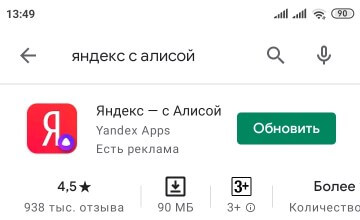
При первом запуске оно будет спрашивать массу всевозможных разрешений, соглашайтесь, особенно на всё что связано с контактами, всплывающими окнами и работой в фоновом режиме – это нужно для будущей работы определителя – ему надо перехватывать звонки и выводить виджет поверх основной звонилки.
Если чего не включите, не страшно, при активации определителя недостающие права попросят заново.
Шаг 1. Запускаем приложение Яндекс
Не перепутайте приложение Яндекс с Яндекс Браузером – это разные программы.
Шаг 2. Открываем раздел определителя номеров
В окне приложения, нажимаем значок в виде 4-х квадратиков, он ведет ко всем сервисам Яндекса. В списке ищем значок с телефонной трубкой на фоне зеленого щита.

Шаг 3. Включаем определитель
Переход по иконке со щитом откроет страницу с кратким описанием возможностей Яндекс определителя и кнопкой «Включить» — кликаем её.
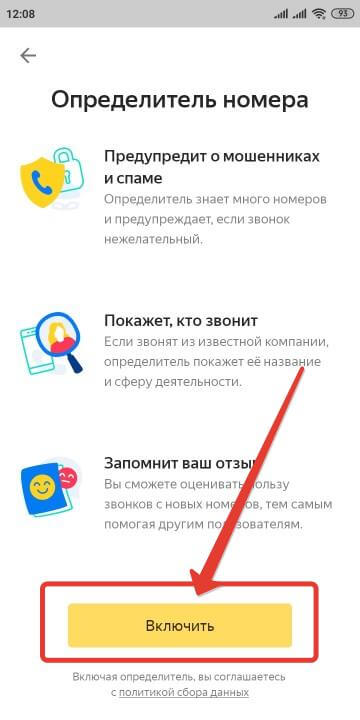
На этом этапе приложение будет проверять доступ к различным функциям телефона и попросит разрешения, если они не были даны раньше.
Если ваш телефон имеет 9 и более версию Андроида, то одним из обязательных условий станет выбор Яндекса помощником по умолчанию.
Как только все разрешения будут даны, откроется окно определителя со списком последних звонков, уже с пометками сервиса.
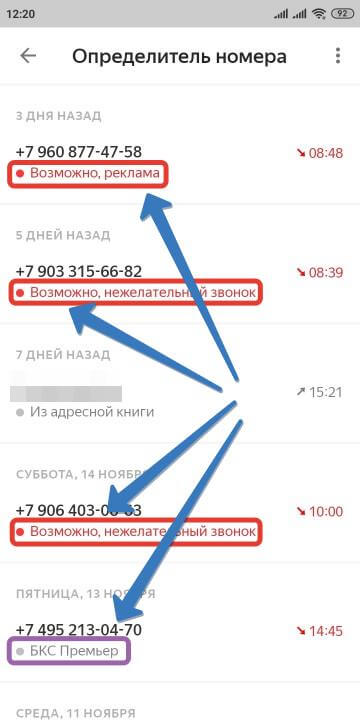
Не все звонки, которые вы считаете спамом, будут отмечаться красным. Толерантная политика Яндекса многие организации из Яндекс Справочника показывает как полезные, как в примере выше «БКС Премьер». Там уж вы по названию сами оценивайте.

Шаг 4. Переходим в настройки определителя номеров
Три точки справа вверху развернут всплывающее меню со ссылкой «Настройки», её обязательно стоит посетить, так как опций в программе мало, но все они важные.
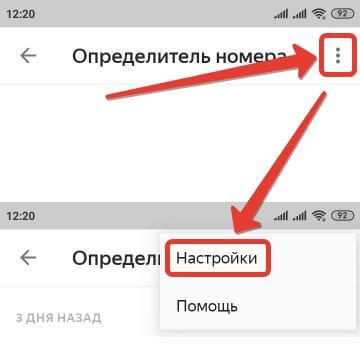
Шаг 5. Активируем работу без интернета
В настройках всего 3 бегунка:
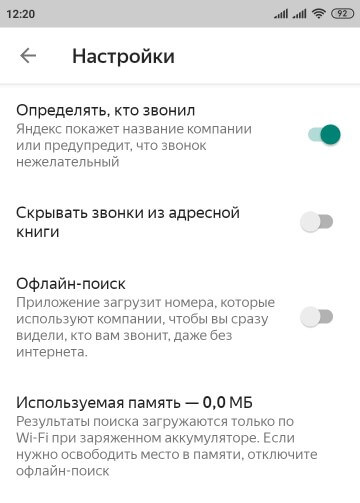
- Определять, кто звонил – это собственно включение и выключение определителя, если захотите выключить сервис, сдвиньте влево;
- Скрывать звонки из адресной книги – если включить, то сервис не будет хранить информацию о звонках, которые связаны с адресатами входящих в список контактов вашего телефона. Можно опцию включить, так как в определители они и не нужны, а из стандартной программы для звонков на телефоне они никуда не денутся.
- Оффлайн-поиск – желательно включить, так как позволяет определителю работать без интернета, для этого приложение скачает файл с телефонами, занимает он меньше 20 Мб.
На этом настройка Яндекс определителя завершена, теперь каждый входящий звонок не из телефонной книги будет проходить через базу Яндекса и выводиться с пометками.
Как изменять или вносить в базу новые номера
При желании, можно быть не только пассивным пользователем программы, но и активно участвовать в формировании базы.
Во-первых, можно отправлять в Яндекс информацию о звонках с неопознанных телефонов, присваивая им определенную категорию.
Во-вторых, можно отправлять информацию о несоответствии реальных звонков тем пометкам, которые дает определитель.
Для этого в списке звонков внутри определителя нажимаем на любой номер (неважно, с пометкой или без), в раскрывшемся окне, надо выбрать «Исправить неточность».
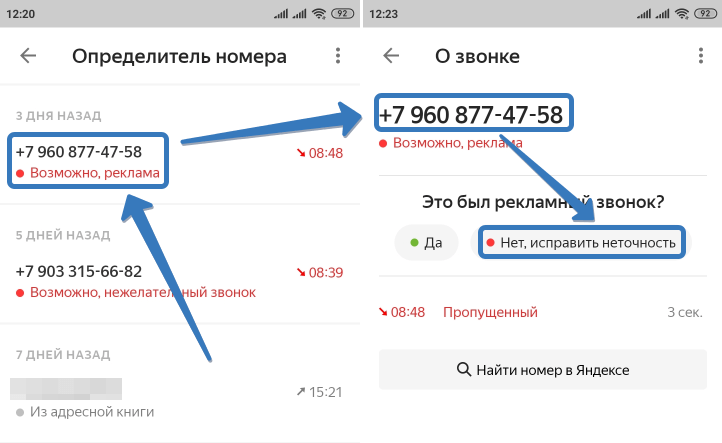
Заполняем пошагово опросную форму, позволяющую уточнить, откуда и зачем звонили и отправляем Яндексу.

Изменения в базе пройдут, когда наберется достаточное количество данных от многих пользователей.
На этом инструкция о том, как установить определитель номера Яндекс на Андроид завершена и ваше средство связи станет более комфортным и безопасным.
